このコントロールを変更すると、このページが自動的に更新されます
Macユーザガイド
- ようこそ
- macOS Tahoeの新機能
-
- 連係の概要
- AirDropを使用して項目を近くのデバイスに送信する
- タスクをデバイス間で引き継ぐ
- MacからiPhoneを操作する
- デバイス間でコピー&ペーストする
- AirPlayでビデオとオーディオをストリーミングする
- Macで電話をかける/受ける/テキストメッセージを送受信する
- MacでiPhoneのインターネット接続を使用する
- Wi-Fiパスワードを別のデバイスと共有する
- iPhoneをWebカメラとして使用する
- iPhoneまたはiPadからスケッチ、写真、およびスキャンを挿入する
- MacのロックをApple Watchで解除する
- iPadを2台目のディスプレイとして使用する
- 1つのキーボードとマウスを使ってMacとiPadを制御する
- ミュージックやブックなどをデバイス間で同期する
- Mac用のリソース
- Appleデバイス用のリソース
- 著作権および商標

Macの「メモ」でApple Intelligenceを使用する
「メモ」で授業や重要な会議などのオーディオを録音してから、Apple Intelligence*を使用して文字起こしの要約を生成し、重要な情報が一目で分かるようにできます。要約のコピーや共有も可能です。
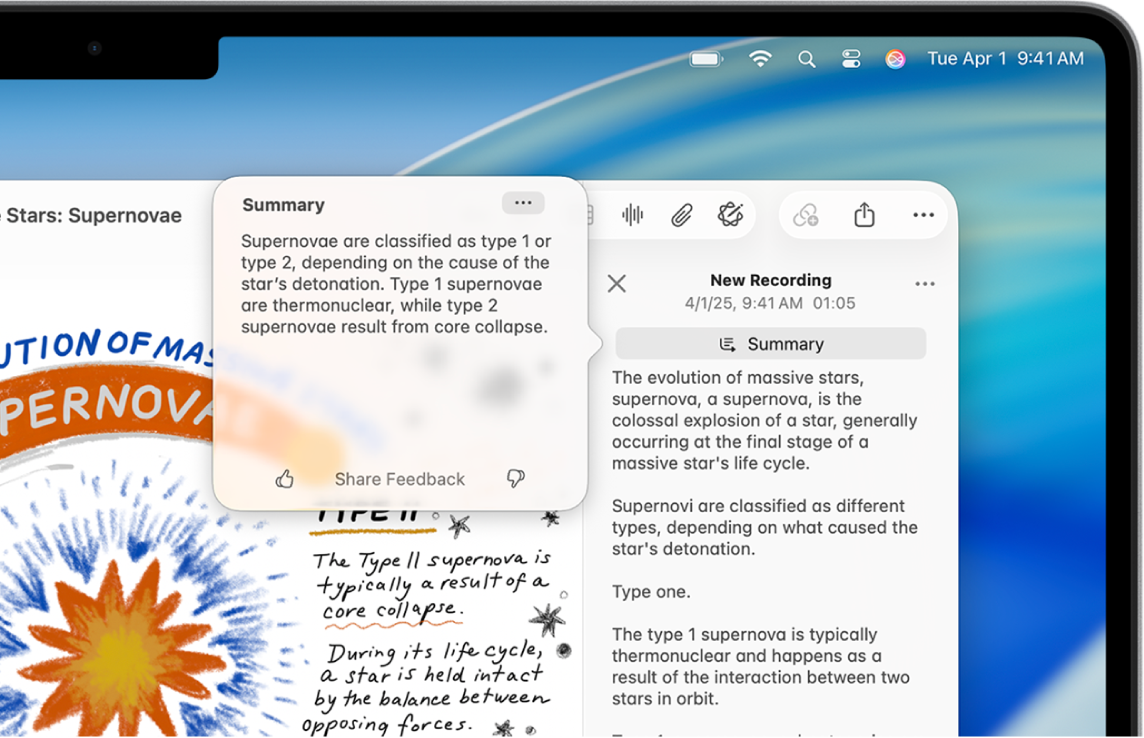
注記: 一部のMacの機種、言語、または地域ではApple Intelligenceを使用できません**。利用可能な最新の機能を使用するには、最新バージョンのmacOSを使用していることと、Apple Intelligenceがオンになっていることを確認してください。
オーディオ録音の要約を表示する
メモアプリでオーディオを録音してから、録音の要約を表示することができます。
Macでメモアプリ
 に移動します。
に移動します。録音が含まれているメモを開きます。
録音をダブルクリックしてから、
 「要約」をクリックします。
「要約」をクリックします。
ヒント: 作文ツールを使用して、ボイスメモ ![]() の録音したオーディオを要約することもできます。録音を選択し、
の録音したオーディオを要約することもできます。録音を選択し、![]() をクリックして文字起こしを表示してから、手順に従ってテキストを要約および整理します。
をクリックして文字起こしを表示してから、手順に従ってテキストを要約および整理します。
要約をコピーする/共有する
Macでメモアプリ
 に移動します。
に移動します。録音をダブルクリックしてから、
 「要約」をクリックします。
「要約」をクリックします。要約の上部にある
 をクリックしてから、「要約をコピー」または「要約を共有」を選択します。
をクリックしてから、「要約をコピー」または「要約を共有」を選択します。
フィードバックありがとうございます。